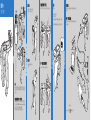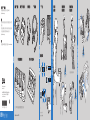6
1
4
3
3
5
7
2
8
1 卡榫
2 觸發器
3 卸除鈕
4 充電 LED
5 狀態 LED
6 天線
7 電池卡榫
功能
充電與通訊
裝置安裝
軟體與掃描
RFD5500
快速入門指南
在行動資料終端上安裝
RFID
滑座軟體
將行動資料終端插入 RFID 滑座
從 RFID 滑座上取下行動資料終端
充電與通訊
使用 USB 充電與通訊纜線
置入電池
取出電池
1. 置入電池時,請先將接頭端插入電池盒中。
2. 將電池壓下,直到電池卡榫卡入定位。
初次使用 - 電池安裝
1. 開啟 RFID 滑座握把底部的電池卡榫
2. 取出電池。
若要與 MCXX 搭配使用 RFD5500 RFID 滑座,則必須安裝軟體。請從 Zebra支
援中心網站下載 RFID 滑座軟體檔案:www.zebra.com/support
。請按照軟體隨
附的指示操作,並使用 ActiveSync 將檔案安裝到裝置上。
如需安裝軟體的指示,請參閱《行動資料終端使用者指南》
將 MCXX 滑入 RFID 滑座,直至卡入定位。卡榫會將 MCXX 固定在 RFID 滑座上。
RFID 滑座可使用 USB 充電纜線或通訊座來為 MCXX 充電或與主機電腦通訊,或連接
週邊裝置
若要在 MCXX 置於 RFID 滑座上時為 MCXX 電池充電或與主機電腦通訊,請使用下列
USB 充電纜線設定:
簡介
左面檢視
右面檢視
正面檢視
掃描
慢速閃光 = 充電情況正常
充電 LED 指示燈
持續亮起橙黃燈 = 完全充電
若要取下 MCXX,請按下卸除鈕,然後將 MCXX 往前向上拉。
RFD5500 RFID 滑座在 MCXX 上加上附帶掃描觸發器的 RFID 槍式握把。可用於
所有 RFID 操作的 RFD5500 能於長時間掃描密集的運用中,提高終端機使用
上的舒適性
掃描條碼:
1. 啟動 MCXX 掃描應用程式。
2. 將 MCXX 瞄準條碼。
3. 按壓握把上的觸發器。掃描/解碼 LED 亮起並發出嗶聲,表示成功解碼
如需行動資料終端掃描器功能的詳細資訊,請參閱《 》
MCXX 使用者指南

AVOID EXTREME WRIST ANGLESAVOID EXTREME WRIST ANGLESAVOID EXTREME WRIST ANGLES
012345
012345
012345
012345
RFD5500
快速入門指南
72E-164131-02TC 修訂 A 版 — 2015 年 3月
避免手腕過度彎曲
http://www.zebra.com/RFD5500
配件
若需本指南的最新版本及相關的產品資訊,請造訪 Zebra 網站:
http://www.zebra.com/support
。
在您使用本裝置前,本裝置必須設定為與您的行動裝置搭配運作,以執行您的
應用程式
如果您在此設備的操作上有任何問題,請與所在場所的技術或系統支援人員聯
絡。如果此設備有任何問題,他們將會與 Zebra 支援中心聯絡:
http://www.zebra.com/support
保固
如欲查詢完整的
Zebra 硬體產品保固聲明,請造訪:http://www.zebra.com/warranty 。
充電專用纜線 USB/充電纜線四槽式 MCXX 電池充電器單槽式 USB 通訊座
四槽式充電專用通訊座
四槽式 RFID 電池充電器
請注意:RFID 滑座可在未連接行動裝置的狀態下進行充電
RFID 操作
最佳 RFID 標籤解碼
最佳 RFID 身體姿勢
避免手腕過度彎曲
避免抬高手腕
避免彎腰
掃描較高位置的
最佳身體姿勢
掃描較低位置的
最佳身體姿勢
最佳直立
身體姿勢
建議各工作間安排休息時間
最佳掃描位置
使用梯子
建議各工作間安排休息時間
左手和右手
交替使用
左手和右手交替使用
更多關於 RFD5500 的資訊
服務
錯誤
正確
正確
錯誤
© 2015 Symbol Technologies, Inc.
Zebra Technologies Corporation
Lincolnshire, IL U.S.A.
Zebra ZIH Corp. Symbol Symbol
Technologies, Inc. (Zebra Technologies )
-
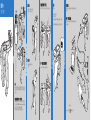 1
1
-
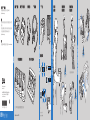 2
2